可以使用“替换背景”功能在 Clipchamp iOS 应用中实现绿屏或色度键。 只需简单几步,即可立刻使用移动设备拍摄绿屏视频。
首先,必须使用 iPhone X 或更新型号安装 Clipchamp 移动应用。 因为需要使用视网膜扫描器进行深度感知,以确定视频的哪个部分是人物,哪个部分是背景。
步骤 1. 新建视频
登录到 Clipchamp iOS 应用后,点击 紫色 + 按钮 以创建全新的视频。
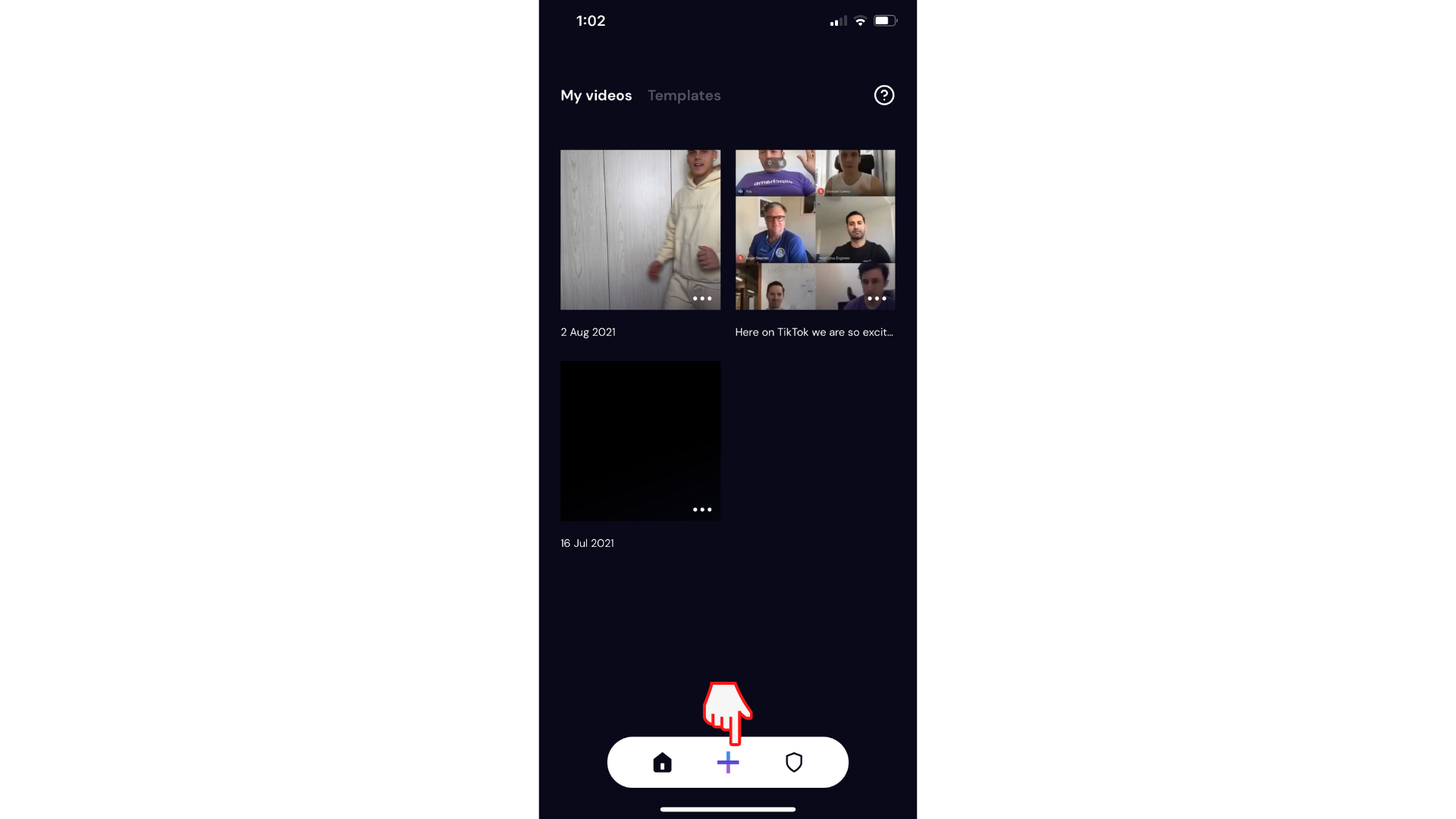
步骤 2. 添加绿屏背景
点击屏幕左下角的“背景图标”。 接下来,点击“颜色选项卡”。 通过选择颜色并选择第一种绿色来实现绿屏。 选择绿色后,点击“完成”。
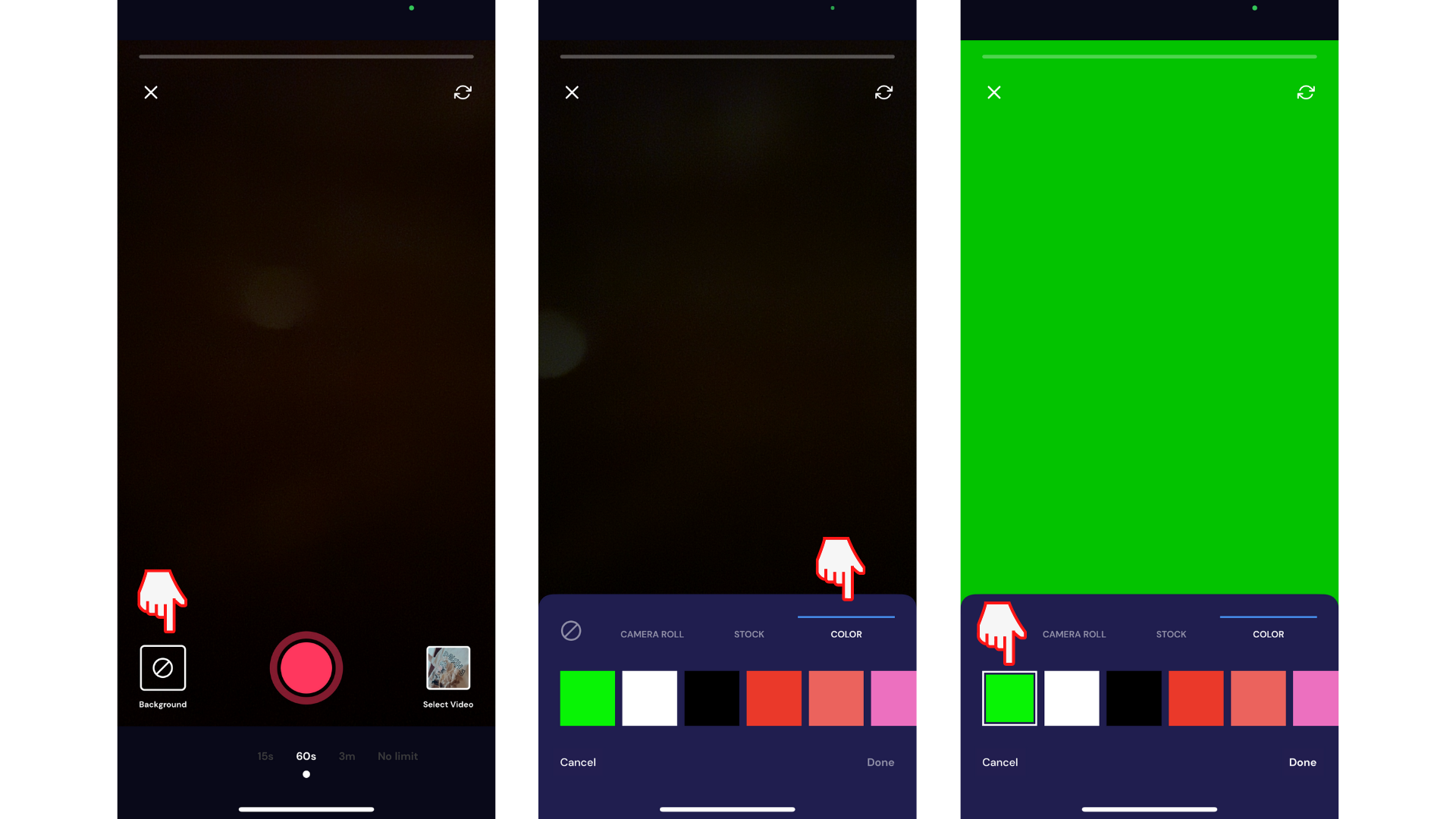
使用前置摄像头,现在可以使用绿屏或色度键拍摄视频。 只需点击红色录制按钮即可开始拍摄。
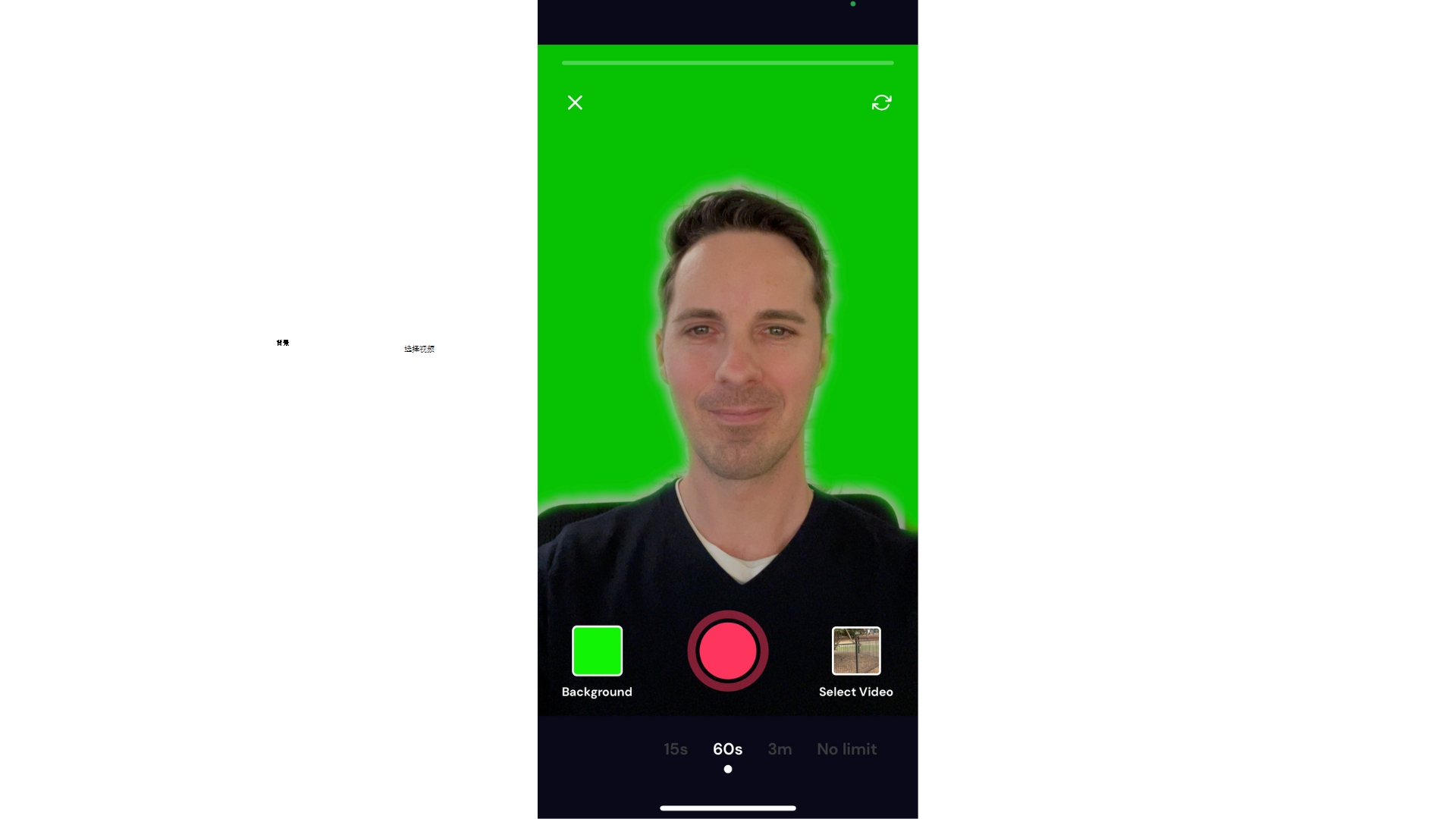
尝试我们的 iOS 应用。
下载免费的Clipchamp iOS 应用以开始使用。







